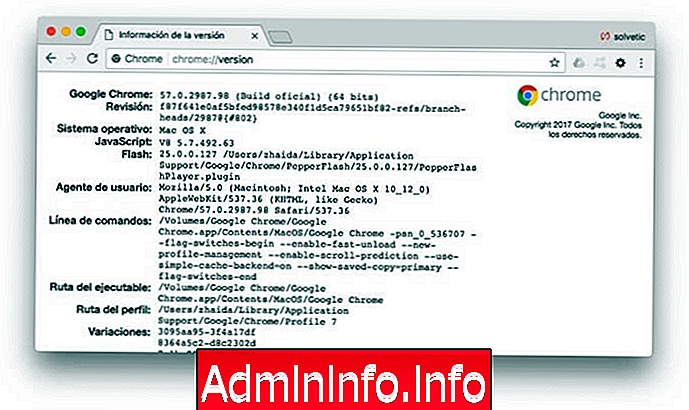
Одним из самых популярных браузеров в мире благодаря своей простоте и производительности, несомненно, является Google Chrome.
Большинство пользователей запускают несколько параметров поиска в браузере, но не все знают или знают, что Google Chrome предлагает нам гораздо больше, чем определенные результаты.
Возможности этого браузера действительно широки с точки зрения его конфигурации и утилит, с возможностью эмуляции даже мобильных устройств. Он также имеет несколько очень полезных расширений, которые мы можем очень легко загрузить прямо из Интернета, сделать наш браузер более эффективным и облегчить нашу работу.
Вероятно, если вы обычный пользователь Chrome, все это вы уже знаете или большинство его функций очень знакомы. Однако в Chrome есть скрытое меню, совершенно неизвестное, что позволит нам получить доступ к различным параметрам браузера.
Здесь мы покажем вам, как получить доступ ко всем из них, а также краткое описание их полезности. Мы поговорим о типе меню, доступных для любого типа публики, а также о другой серии более технических меню. Следует помнить, что это будет работать только из браузера Google Chrome.
Проверьте версию Chrome
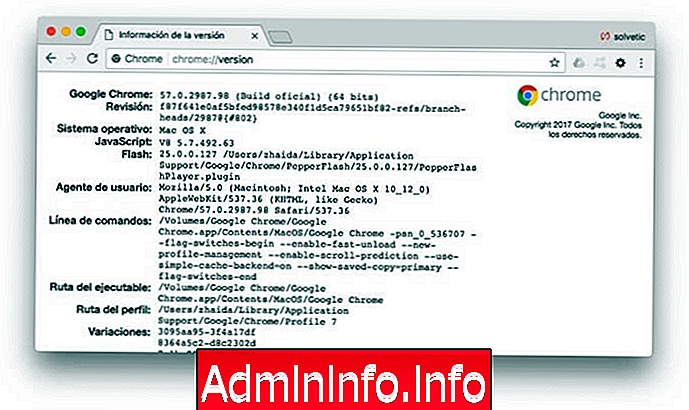
Если вы хотите узнать, какая версия Chrome у вас установлена на данный момент, просто введите этот адрес в браузере, и вы сможете получить доступ ко всей соответствующей информации.
chrome: // версия /
Меню экспериментальных функций
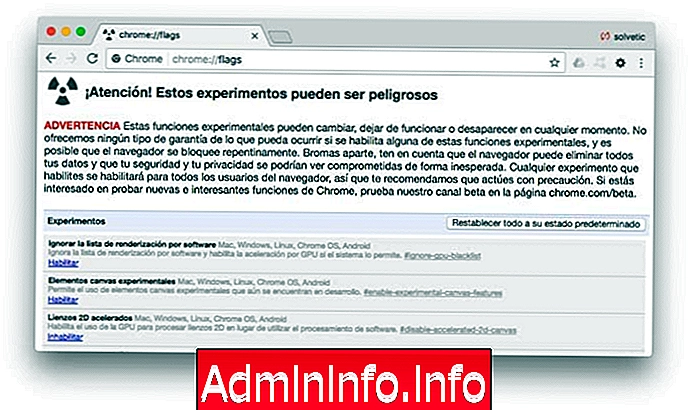
Благодаря этой функции у нас будет возможность украсть новые функции из Google Chrome, даже когда они находятся на стадии разработки, что не гарантирует их стабильность и функциональность. Важно уточнить, что эта функция будет доступна не для всего оборудования и может вызывать эффекты, противоположные ожидаемым на протяжении всего процесса навигации.
Введите в адресной строке следующий адрес, и результат будет таким. Там мы можем выбрать одну из более чем 100 функций, которые можно попробовать в Google Chrome.
chrome: // flags /
Ошибки сети Google Chrome
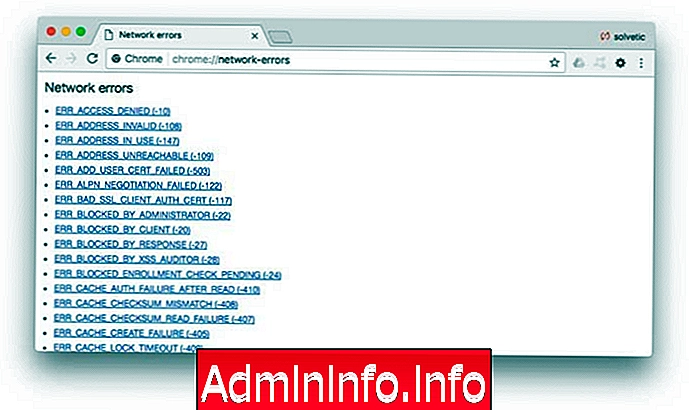
Эта опция необходима, когда при доступе к определенному веб-сайту возникают сетевые ошибки.
Благодаря этой функции мы можем детально узнать о множественных сетевых ошибках, которые могут быть сгенерированы, что позволяет нам узнать об ошибке и идентификаторе, по которому с помощью поисковой системы у нас будет подробная информация о ней. Мы вводим следующее в адресную строку, и результат будет таким:
chrome: // network-errors /
Параметры Google Chrome
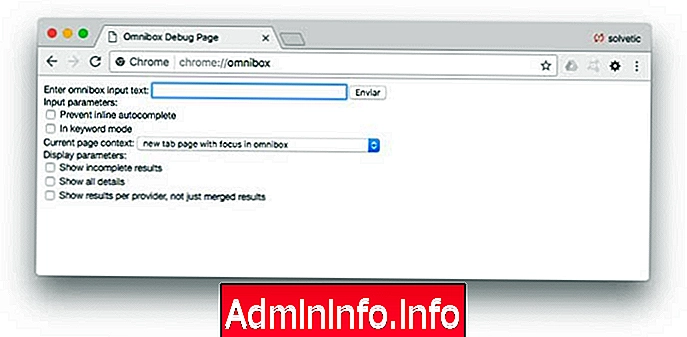
Этот параметр крайне важен для поиска всех параметров, выполняемых в Google Chrome, связанных с определенным термином.
Просто введите термин в поле поиска, чтобы все параметры, связанные с ним, отображались через провайдера, тип и контент. Мы вводим ключевое слово в поле, и это будет результат:
chrome: // omnibox /
Проблемы с Google Chrome
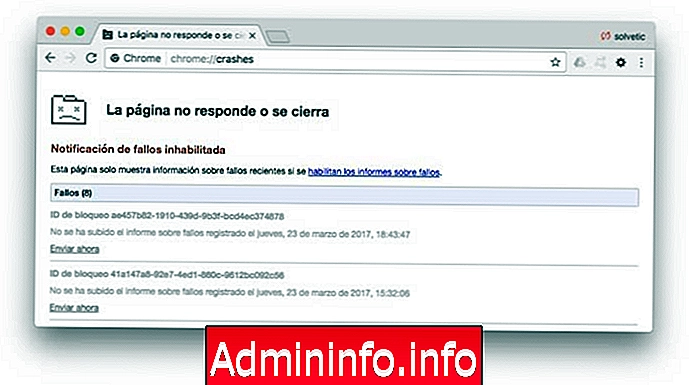
Благодаря этой функции мы сможем отслеживать, и вместе с тем, контролировать проблемы Google Chrome, связанные с неожиданным закрытием. Чтобы эта функция работала правильно, мы должны активировать отправку ошибок в Google Chrome для совместной работы с разработчиками. Если мы выполним эту функцию в адресной строке, мы увидим следующее:
Чтобы активировать отправку ошибок в Google Chrome и зарегистрировать их, перейдите в дополнительные настройки Google и установите флажок Автоматически отправлять статистику использования и отчеты об ошибках в Google. Мы перезагружаем браузер и с этого момента каждый сбой будет регистрироваться в этой скрытой функциональности Google Chrome.
chrome: // вылетает /$config[ads_text5] not found
Условия Chrome
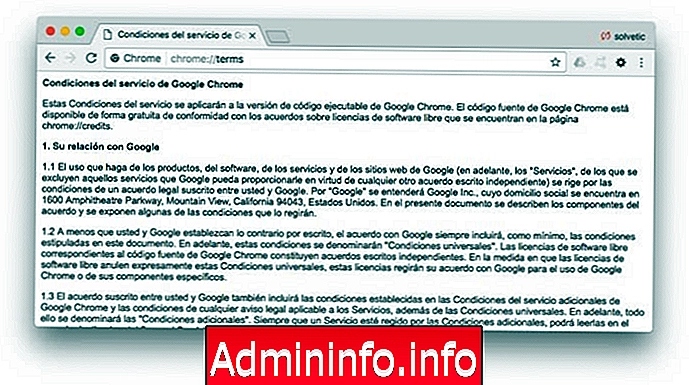
С помощью этой функции мы можем соблюдать юридические условия Google Chrome и, таким образом, подробно понимать каждую из концепций, охватываемых использованием указанного браузера в наших повседневных задачах.
хром: // условия /
История кеша Chrome HTTP
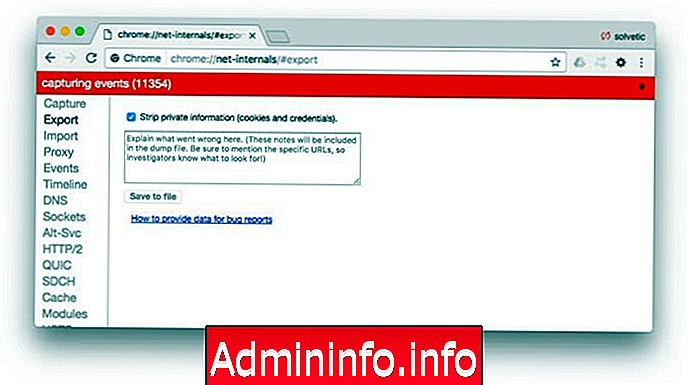
Каждый сайт, который мы посещаем в Интернете, хранит информацию, связанную с вашим сайтом, и это называется кешем, и этот кеш позволяет каждый раз, когда мы снова заходим на этот сайт, доступ намного быстрее, но точно так же этот кэш занимает место в система, которую рекомендуется иногда устранять.
$config[ads_text6] not foundБлагодаря этой функции Google Chrome мы можем видеть всю историю HTTP (или веб) кеша, в том числе и выполненную в фоновом режиме. Используя эту функцию в адресной строке, мы получим полный доступ ко всей истории HTTP-кэша:
chrome: // view-http-cache /
Проблемы с сетью
$config[ads_text5] not found
Эта функция была разработана с целью помочь в решении сетевых проблем в Google Chrome, связанных с DNS, HTTP, Proxys и, таким образом, захвата сетевых событий в режиме реального времени для последующего анализа. Это фундаментальный инструмент для всего процесса управления сетью при просмотре в Google Chrome. При выполнении этой функции мы получим доступ к следующему центру управления. Как мы видим с левой стороны, мы можем выбрать подходящие опции, которые нам нужно проверить и проверить.
chrome: // net-internals /
Прогнозы Google Chrome
$config[ads_text6] not found
Эта скрытая функция Google Chrome тесно связана с тем, как Google Chrome выполняет процесс автозаполнения и поиска ресурсов на основе ранее выполненных действий. Введя эту функцию в адресную строку, мы получим следующее:
$config[ads_text5] not foundТам мы видим значение, которое мы вводим, и то, как Google Chrome будет его автоматически заполнять.
chrome: // предикторы /
Частые сайты
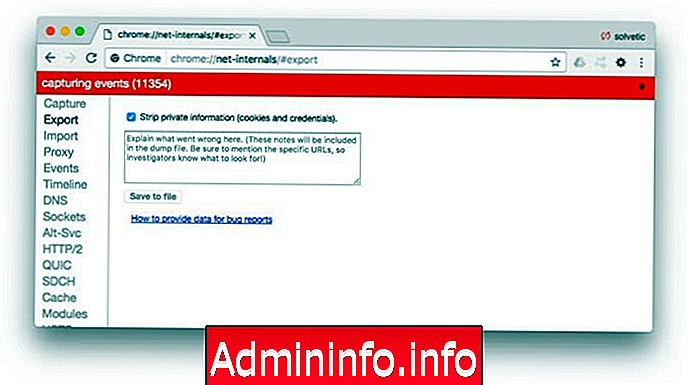
Благодаря этой функции у нас есть доступ к эскизам наиболее часто посещаемых сайтов, которые отображаются при каждом входе в Google Chrome или открытии нового окна.
chrome: // миниатюры /
Меню загрузок и расширений

Из этих меню вы сможете получить доступ к списку всех загрузок, которые вы сделали из браузера, а также к списку установленных вами расширений.
chrome: // downloads /
chrome: // extensions /$config[ads_text6] not found
Меню настроек

Если мы хотим получить прямой доступ к настройкам браузера, просто введите это в браузере, и наш доступ будет мгновенным.
chrome: // настройки /
История просмотра

Если мы хотим получить доступ к нашей истории просмотров, чтобы проверить все те страницы, которые мы посетили каждый день, мы можем сделать это быстро и легко из этого меню.
chrome: // история /
Если вы нашли все эти меню интересными, но ищете что-то более техническое, здесь мы покажем вам выбор меню, ориентированных на более профессиональный уровень.
Меню синхронизации Chrome

Если мы получим доступ к этому разделу, мы сможем увидеть всю информацию и узнать все эти детали, касающиеся синхронизации маркеров. У вас также есть несколько подразделов в верхней части.
chrome: // sync /$config[ads_text5] not found
DNS Chrome меню

Из этого меню у вас есть доступ ко всем тем записям, созданным DNS
хром: // днс /
Хромированное меню гистограмм

Из этого меню вы получите доступ к списку внутренних гистограмм Chrome.
chrome: // гистограммы /
Меню Chrome Credit

Из этого меню вы сможете увидеть все кредиты приложений с открытым исходным кодом, которые использует Google Chrome.
хром: // кредиты /
Меню графического процессора

В этом разделе вы сможете проверить всю информацию о ваших графических драйверах, об ошибках, которые они содержат, и о необходимости их обновления.
chrome: // gpu /
Меню плагинов Chrome
Если мы хотим узнать всю информацию, касающуюся плагинов, которые мы установили в браузере, хороший способ сделать это - получить доступ из этого меню.
chrome: // плагины /
Chrome кеш-меню
Если вы введете команду для доступа к меню кэша Chrome, вы сможете оценить все веб-сайты, приложения, изображения и т. Д., Которые находятся в памяти вашего браузера.
chrome: // кеш /$config[ads_text6] not found
Как вы видели в этой статье, в Google Chrome имеется множество меню для доступа к различным изменениям и проверкам браузера. В случае, если вы хотели большего, вы можете посетить их веб-сайт, где вы найдете больше меню этого стиля.
Просмотр Chrome в автономном режиме

СТАТЬИ